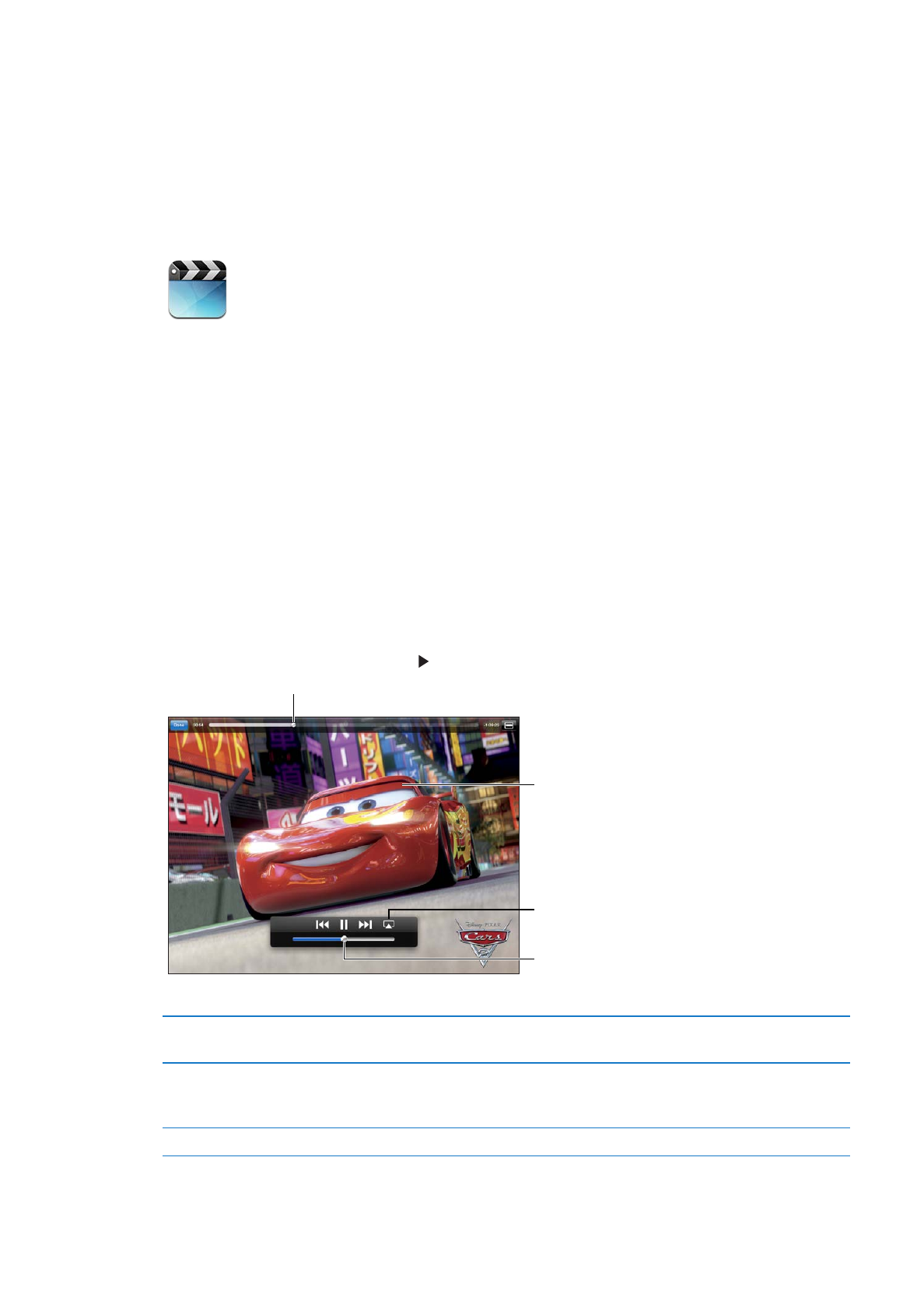
Videoları oynatma
Video oynatma: Videolar'a dokunun ve daha sonra Filmler gibi bir video kategorisine dokunun.
İzlemek istediğiniz videoya dokunun. Videonun bölümleri varsa, Bölümler'e dokunun ve sonra
bir bölüm başlığına dokunun ya da simgesine dokunun.
Cars 2 1 Kasım 2011 tarihinden itibaren iTunes’da bulunabilir. Cars 2 © Disney/Pixar.
İleriye veya geriye sarmak için sürükleyin.
Denetimleri
göstermek
veya gizlemek
için videoya
dokunun.
Videoyu
Apple TV ile
TV’de izleyin.
Ses yüksekliğini
ayarlamak için
sürükleyin.
Oynatma denetimlerini gösterme
ya da gizleme
Video oynatılırken ekrana dokunun.
Ses yüksekliğini ayarlama
Ses yüksekliği sürgüsünü sürükleyin veya iPad’in yanındaki ses yüksekliği
düğmelerini ya da uyumlu bir kulaklıktaki ses yüksekliği düğmelerini
kullanın.
Geniş ekran seyretme
iPad'i döndürün.
63
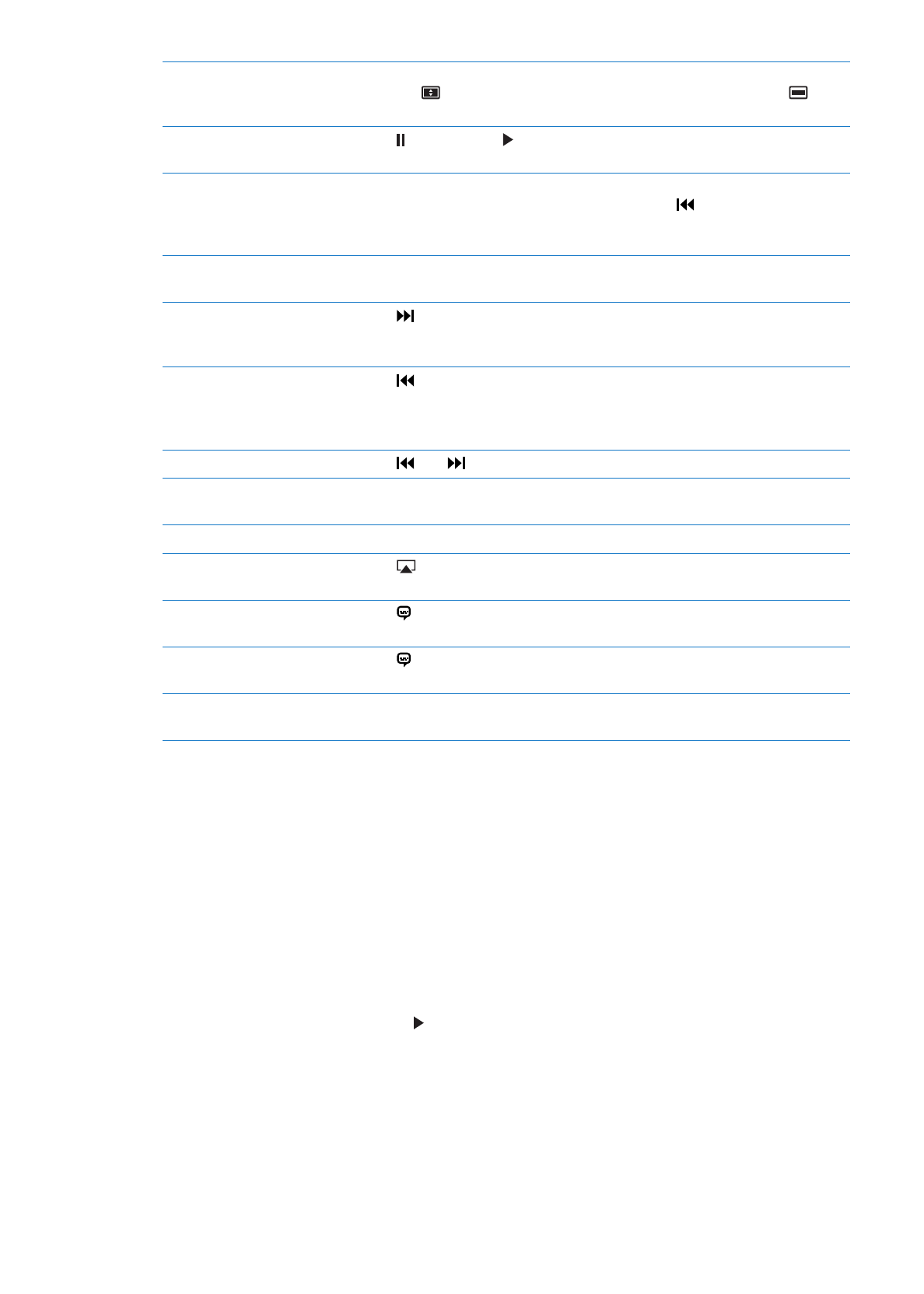
Videoyu ekranı dolduracak ya da
ekrana sığacak şekilde ölçekleme
Ekrana çift dokunun. Ya da videonun ekranı doldurmasını sağlamak
için
simgesine veya videonun ekrana sığmasını sağlamak için
simgesine de dokunabilirsiniz.
Oynatmayı duraklatma veya
sürdürme
simgesine veya simgesine dokunun ya da uyumlu bir mikrofonlu
kulaklık setinin ortasındaki düğmeye (veya eşdeğer düğmeye) basın.
Baştan başlama
Video bölümler içeriyorsa, oynatma çubuğunu ilerleme çubuğu boyunca
tamamen sola sürükleyin. Hiçbir bölüm yoksa, simgesine dokunun.
Videoda 5 saniyeden daha az ilerlemiş durumdaysanız, arşivinizde
bulunan bir önceki video açılır.
Belirli bir bölüme atlama
Bitti'ye dokunun, Bölümler'e dokunun, sonra bir bölüm seçin. (Her zaman
kullanılabilir değildir.)
Bir sonraki bölüme atlama
simgesine dokunun veya uyumlu bir mikrofonlu kulaklık setinin
ortasındaki düğmeye (veya eşdeğer düğmeye) hızlı bir şekilde iki kez
basın. (Her zaman kullanılabilir değildir.)
Bir önceki bölüme atlama
simgesine dokunun veya uyumlu bir mikrofonlu kulaklık setinin
ortasındaki düğmeye (veya eşdeğer düğmeye) hızlı bir şekilde üç kez
basın. Videoda 5 saniyeden daha az ilerlemiş durumdaysanız, arşivinizde
bulunan bir önceki video açılır. (Her zaman kullanılabilir değildir.)
Geri ya da ileri sarmak için
veya simgesini basılı tutun.
Videonun herhangi bir noktasına
atlamak için
Oynatma çubuğunu ilerleme çubuğu boyunca sürükleyin. Sarma hızını
hızlı ile yavaş arasındaki bir hıza ayarlamak için parmağınızı aşağı kaydırın.
Video izlemeyi durdurma
Bitti düğmesine dokunun.
AirPlay'i kullanarak videoyu Apple
TV'de oynatmak için
simgesine dokunun ve bir Apple TV seçin. Bakınız: “Videoları
televizyonda izleme” sayfa 65.
Farklı bir seslendirme dili seçme
simgesine dokunun ve daha sonra Ses listesinden bir dil seçin. (Her
zaman kullanılabilir değildir.)
Altyazıları gösterme ya da gizleme
simgesine dokunun ve daha sonra Altyazı listesinden bir dil seçin veya
Kapalı seçeneğini seçin. (Her zaman kullanılabilir değildir.)
Gizli altyazıları gösterme veya
gizleme
Ayarlar > Video bölümüne gidin. (Her zaman kullanılabilir değildir.)